怎么解决Win10系统右键没有“打开/打印/编辑”选项的问题
摘要:在平时的电脑操作中,我们最喜欢使用的就是右击,然后进行编辑或者复制等,但有时因为某些原因,右击出现的功能不完整,一起来看看具体的解决办法吧。...
在平时的电脑操作中,我们最喜欢使用的就是右击,然后进行编辑或者复制等,但有时因为某些原因,右击出现的功能不完整,一起来看看具体的解决办法吧。

具体步骤如下:
打开注册表编辑器,定位至(快速定位到注册表编辑器某一项的技巧)HKEY_CURRENT_USERSoftwareMicrosoftWindowsCurrentVersionExplorer
注:鉴于修改注册表有风险,所以建议修改前备份注册表(备份注册表的方法),或者创建系统还原点,以便出现问题时恢复。
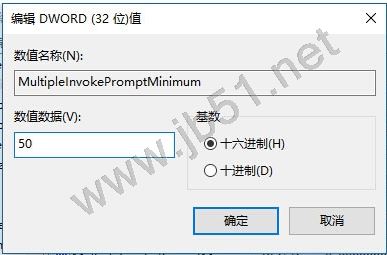
在右侧窗格中点击右键,选择“新建 - DWORD(32位)值”,并命名为MultipleInvokePromptMinimum。双击该值打开编辑窗口,将数值数据设置为50即可。
以上就是查字典教程网小编为大家讲解的关于Win10右键菜单没有“打开/打印/编辑”选项的解决方法,想了解更多精彩教程请继续关注查字典教程网!
【怎么解决Win10系统右键没有“打开/打印/编辑”选项的问题】相关文章:
★ Win10任务栏不见了怎么找回来?Win10任务栏找回来的方法
★ windows7系统下给WORD2010设置打开密码的方法
★ Win10系统怎么使用免打扰模式?Win10系统使用免打扰模式的方法
★ win10怎么全选文件? win10全选快捷键/反选文件介绍
★ Win10系统装QTTaBar没有顶部标签选项的解决方法
